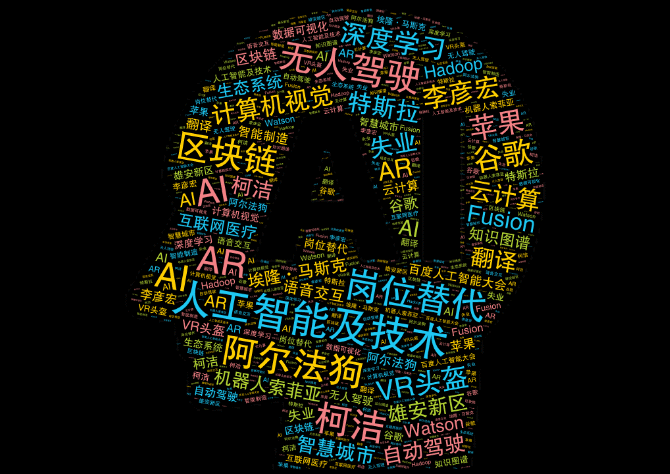一.背景:
在Vscode中,使用c/c++ 编译器(插件),但是自带的补全语法不好
clang 也是个编译器,而其对应的clangd的补全语法的功能很友善
所以在Vscode中,我们可以使用插件c/c++编译和执行,但是补全的语法用clangd,话不多说,直接开干!
二.本文章介绍的是:
1.在Vscode远程连接linux的情况下,进行本地的clangd配置和linux端的clangd配置
2.在windows下使用clangd的方法(解决缺少 language enginee的方法)
三.linux下安装clangd。
安装分为2部分,linux端和本地端
1.先在linux下安装linux
因为clangd依赖于clang所以先安装clang再安装clangd
安装clang:
sudo apt update//确保你的本地包存储库信息是最新的
sudo apt install clang//安装clang
[注1:apt 是在 apt-get 和 apt-cache 的基础上进行整合和改进的包管理工具]
[注2:笔者就是当时仅执行第二句,安装失败,升级之后再安装就好了]
安装clangd:
sudo apt install clang//安装clang
检查安装是否成功:
clang --version
clangd --version
只要弹出一些相关信息,基本就是没问题了

当然我认为
which clang
which clangd
也可以检查是否安装成功

以上可以判定linux端已经安装成功!
2.下面是本机VScode的安装
(1).如果你现在的状态是已经连接上了远程的linux,直接在插件里搜索clangd,安装

安装成功之后右下角会弹出
[弹出原因:C/C++ Intelli Sense Engine 这个引擎默认就是C/C++自带的补全语法,现在来了一个clangd,故需要禁掉之前的默认(引擎的功能灵活,具有替换性)]

选择disable IntelliSense 即可。【已经完成】
但是有一天你还想改回来怎么办
方法:
1.左下角设置打开
(或者)
快捷方式Ctrl+Shift+p 打开

【作用等同于打开设置】
之后输入Intelli Sense Engine

改完之后是disabled,之前是default
[至此已完成配置本地的配置和linux端的配置]
【详细操作:可以看b站up主:五街教授的视频:https://www.bilibili.com/video/BV1Bc411S7ch?p=7&vd_source=62490e786f2d05c76576cee122805e39】
如果想看它是否工作没,在输出中调成clangd ,查看输出情况即可

一般如果成功了会出现画红线的部分,有没有很nice!!!

(2).但是如果你没有远程连接linux的情况下,安装clangd
安装成功之后应该是下面这样

再点击一下在ssh:ip中安装即可。其他的同上面一样。
【这里要说一个很重要的点:如果你的安装步骤是从2到1,基本没有任何问题。但是先完成1之后(2不用完成,也完成不了),再打开本地文件想要用clangd时候发现你本地没有安装这个插件!这是因为【我猜测:clangd是分2部分的一部分是本地的,一部分是远程的。】的原因,并且你在远程连接linux时候其实是无法安装本地的clangd的插件。
若想在本地使用,解决方法就是关掉远程连接,在本地打开一个文件之后在插件处再安装一下,用于本地使用,即引出下面的windows上对clangd的安装。(我讲这个的原因就是,当我明明记得安装之后却没了,当时很困惑,离了个大谱,后来发现问题,想到原因,为后来人铺路!也是我写这个文章的主要原因)】
四.windows下安装clangd
安装完插件clangd之后,又下角会出现 英文提醒:缺少 language enginee(语言引擎)【图片确实找不到了】
【原因是:clangd 是基于 Clang 编译器的。Clang 是一个开源的 C、C++ 和 Objective-C 编程语言的编译器前端。它由LLVM(Low Level Virtual Machine)项目提供支持。
没错!他缺少LLVM 】
2种解决方法:
方法一:按快捷方式Ctrl+Shift+p 输入
>clangd:Download langugae server
 文章来源:https://www.toymoban.com/news/detail-830946.html
文章来源:https://www.toymoban.com/news/detail-830946.html
基本就能自动下载了,但是由于笔者网络问题,下载失败提醒我手动安装,故只能用法二了。
方法二:
网址:https://github.com/llvm/llvm-project/releases/tag/llvmorg-16.0.0
(网址来源:参考文章:Windows下的VScode的clangd插件如何配置?:https://www.zhihu.com/question/522073024/answer/3189400287?utm_id=0)
打开网址之后,我选择的是win32
 文章来源地址https://www.toymoban.com/news/detail-830946.html
文章来源地址https://www.toymoban.com/news/detail-830946.html
下载之后安装
安装LLVM的过程,可以看下面这个参考文章。
参考文章:clang 在 Windows 下的安装教学:https://zhuanlan.zhihu.com/p/663843824
【注意环境变量时候选择所有用户就行,选择当前用户也行,上面文章讲的很详细了!】
安装之后:如果选择当前用户 就重新打开Vscode即可
如果选择所有用户 重启电脑
之后不出问题的话,右下角说缺少 language enginee 的报错应该就没了,clangd应该也能正常使用了!!!!!!
到了这里,关于关于在Vscode安装clangd的教程(分别在linux和windows)[很详细,很细节,很全!]【Windows端:缺少 language enginee的解决方法】的文章就介绍完了。如果您还想了解更多内容,请在右上角搜索TOY模板网以前的文章或继续浏览下面的相关文章,希望大家以后多多支持TOY模板网!



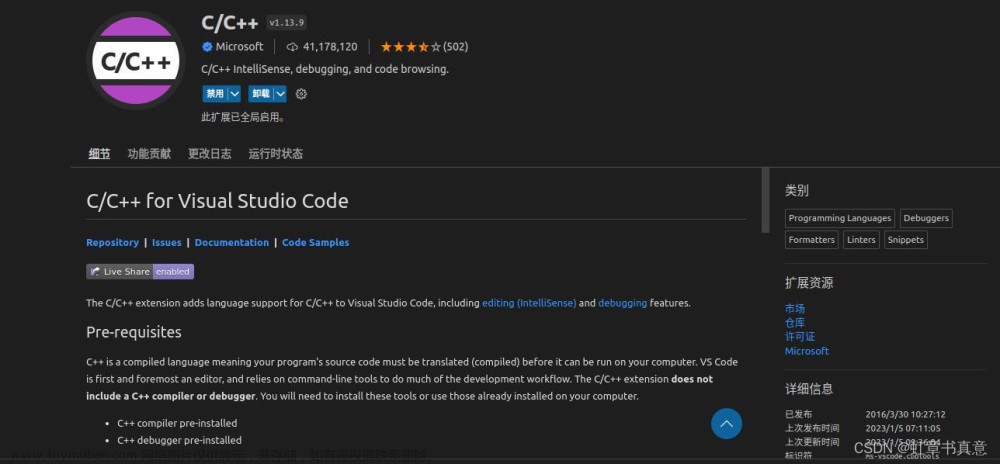
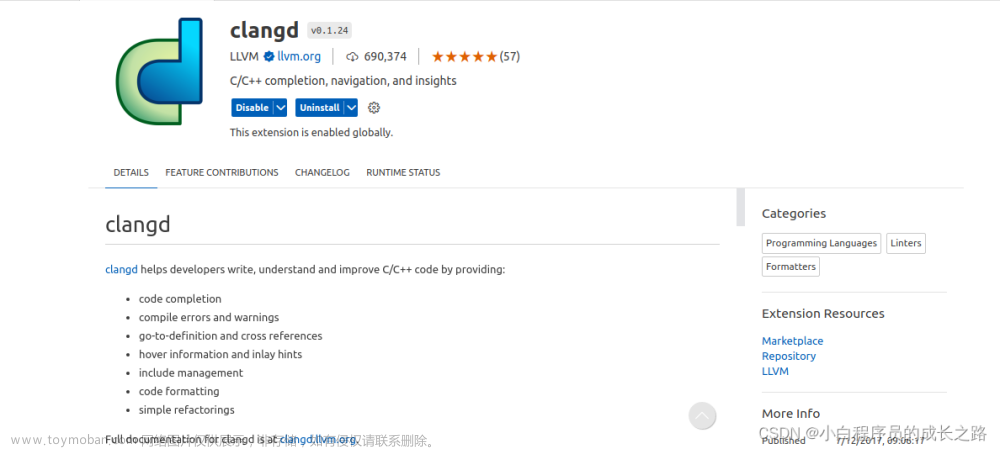
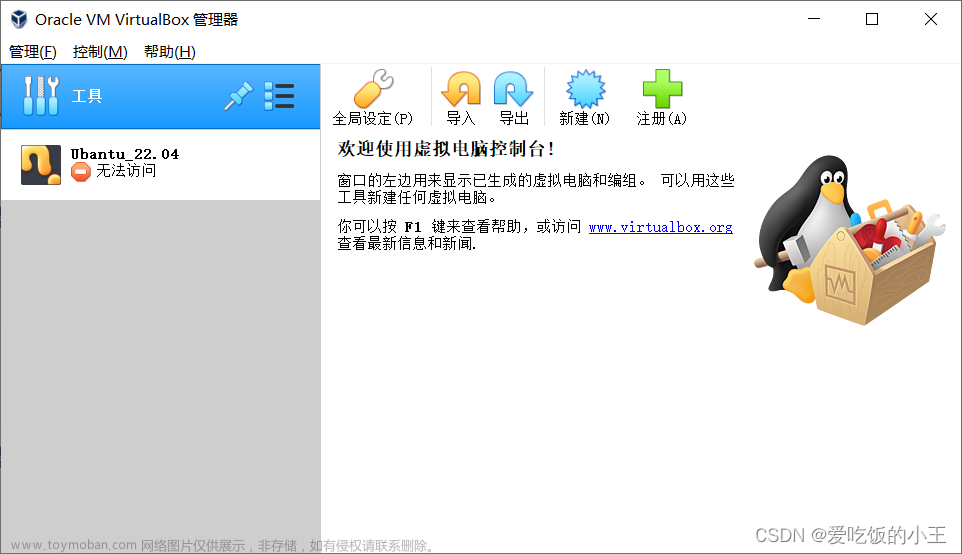
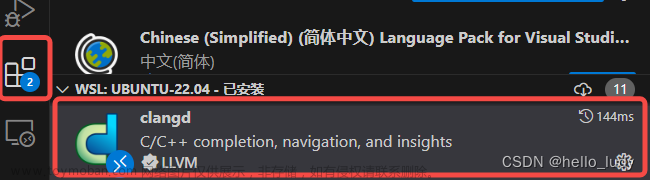

![[C++] 详细教程 - opencv4.8.0安装和验证测试 (Windows + Linux)](https://imgs.yssmx.com/Uploads/2024/02/775162-1.png)